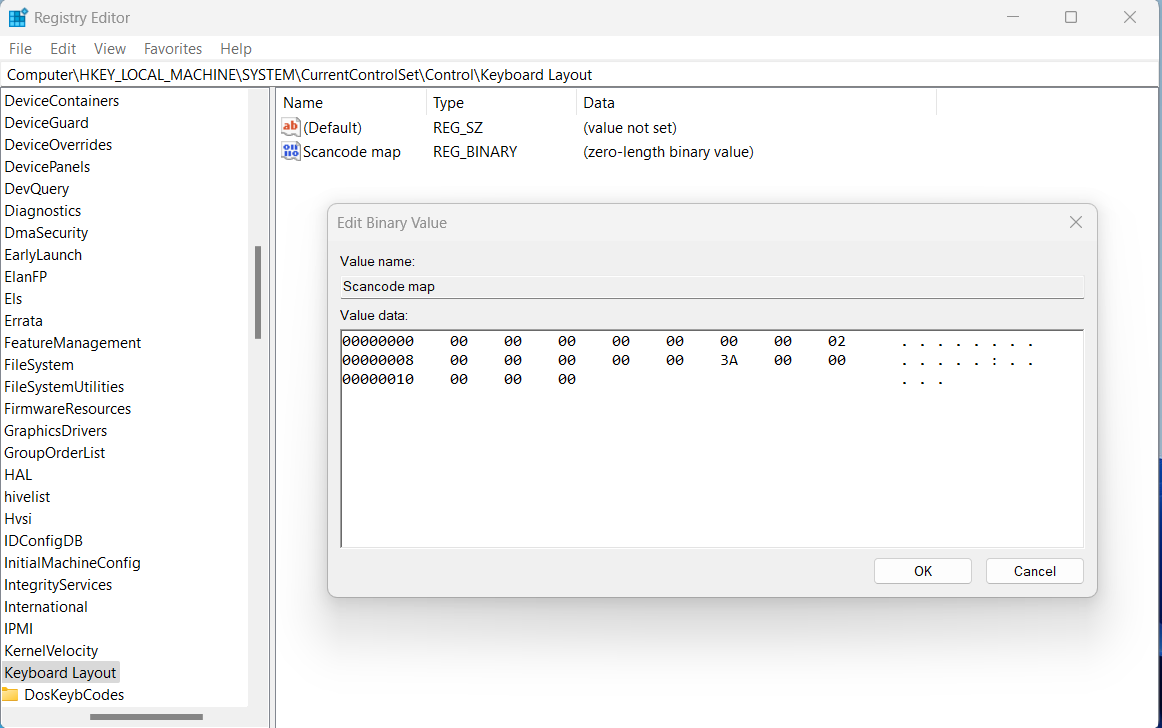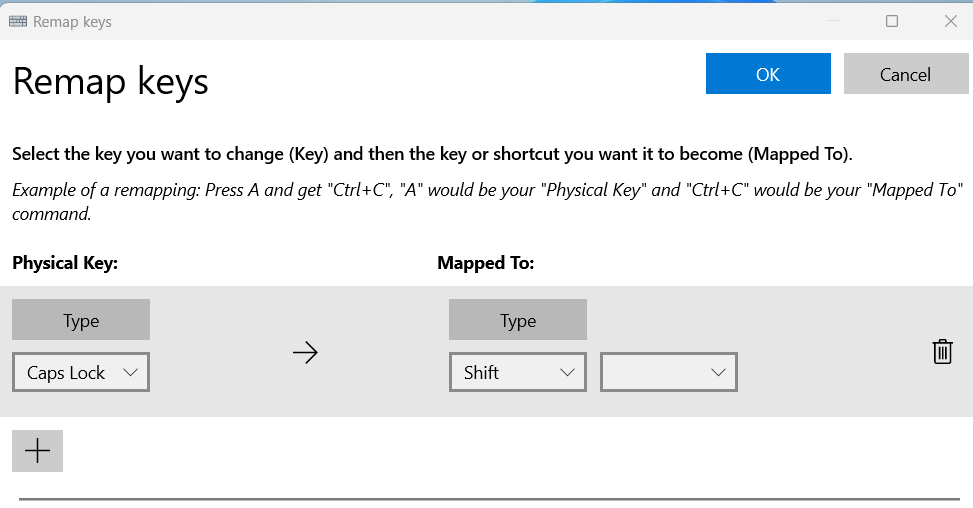A Caps Lock billentyű engedélyezése azt jelenti, hogy bármi, amit beír, nagybetűvel fog megjelenni. Habár hasznosnak hangzik, a tudtán kívüli bekapcsolása frusztráló lehet, mivel a szavakat nagybetűkkel írják be. A helyzet tovább romlik, ha észrevétlenül ír be néhány sort.
Hacsak nem egy kifinomult szövegszerkesztővel ír, nem lenne egyszerű módszer a nagybetűket kisbetűvé alakítani. Az egyetlen lehetőség a nagybetűs szöveg törlése, és a szavak ismételt kisbetűs beírása.
Ha ez gyakran megtörtént Önnel, és ki szeretné kapcsolni a Caps Lock funkciót, folytassa az olvasást. Ebben az oktatóanyagban bemutatok néhány bevált és hatékony módszert a Caps Lock funkció kikapcsolására a Windows 11 rendszeren.
A Caps Lock kikapcsolása a Windows 11 rendszerben: 2 módszer
1. módszer: Kapcsolja ki a Caps Lock funkciót a Rendszerleíróadatbázis-szerkesztővel
A Rendszerleíróadatbázis-szerkesztő helytelen szerkesztése súlyos következményekkel járhat. Ezért az lenne a legjobb, ha óvatos lenne ennek a módszernek az alkalmazásakor, vagy szakértő segítségét kérné.
- Nyissa meg a Futtatás párbeszédpanelt a Windows + R billentyűk lenyomásával.
- Írja be a regedit parancsot , és nyomja meg az Enter billentyűt a Rendszerleíróadatbázis-szerkesztő megnyitásához.
- Navigáljon a következő helyre:
HKEY_LOCAL_MACHINE\SYSTEM\CurrentControlSet\Control\Keyboard Layout
- Válassza ki a Billentyűzetkiosztás mappát , és keresse meg a Scancode Map gombot.
- Ha nincs ott, akkor létre kell hoznia.
- Kattintson a jobb gombbal a Billentyűzetkiosztás mappára, és válassza az Új > Bináris érték menüpontot .
- Írja be a Scancode Map nevet a bináris értékhez, és nyomja meg az Enter billentyűt .
- Most kattintson duplán a Scancode Map értékre , és írja be a következő hexadecimális kódot az érték adatmezőbe:
00000000 00000000 02000000 00003A00 00000000
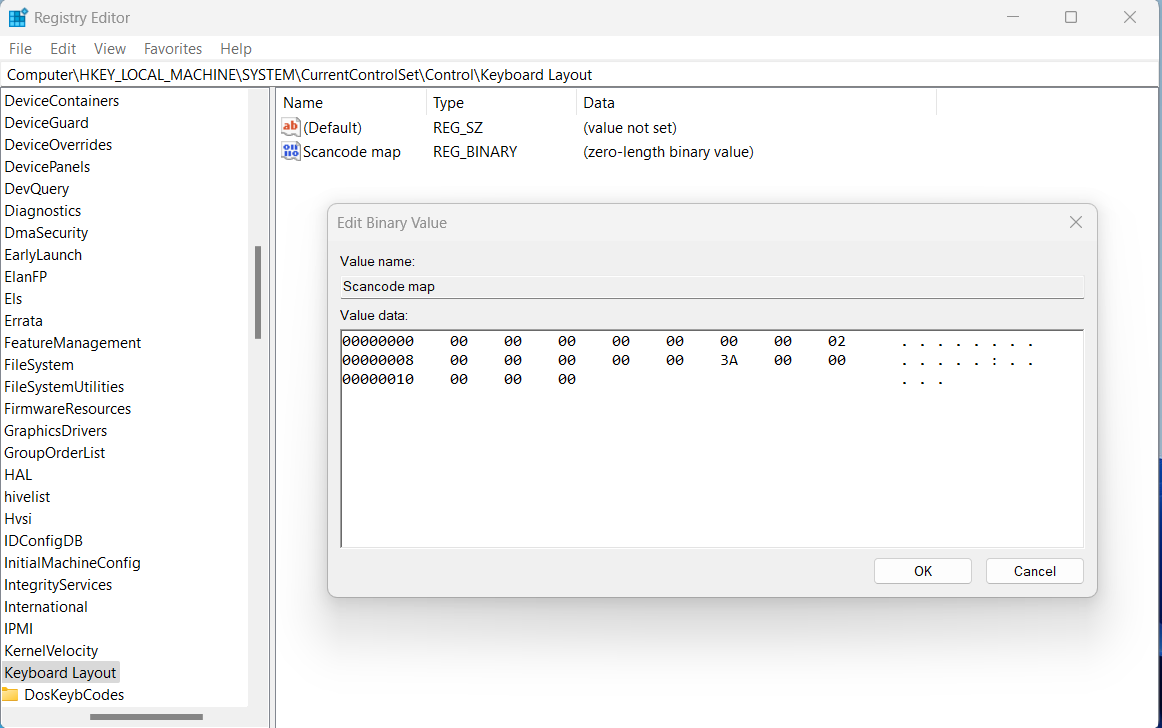
- Kattintson az OK gombra , és zárja be a Rendszerleíróadatbázis-szerkesztőt.
- Indítsa újra a számítógépet, és az kikapcsolja a Caps Lock billentyűt a Windows 11 rendszeren.
2. módszer: Kapcsolja ki a Caps Lock funkciót a Microsoft PowerToys Remapping használatával
A módszer alkalmazásához le kell töltenie a Microsoft PowerToys nevű segédprogramját. A telepítés után a beépített Keyboard Remapper segítségével a Caps Lock billentyűt valami másra fordíthatja. Íme a Caps Lock billentyű újrakiosztásának lépései:
- Nyissa meg a PowerToys alkalmazást az Összes alkalmazás listájából.
- Válassza a Billentyűzetkezelő lehetőséget a bal oldalon.
- Kattintson a Beállítások megnyitása gombra.
- A Kulcsok részben válassza a Kulcs újratervezése lehetőséget a Kulcsok újratervezése ablak megnyitásához.
- Kattintson a + ikonra a Fizikai kulcs alatt.
- Kattintson a Típus gombra, és nyomja meg a Caps Lock billentyűt a billentyűzeten.
- Megnyithatja a legördülő menüt is, és kiválaszthatja a Caps Lock elemet .
- Kattintson a Típus gombra a Mapped To opció alatt, és nyomja meg a Ctrl / Shift / bármely más billentyűt.
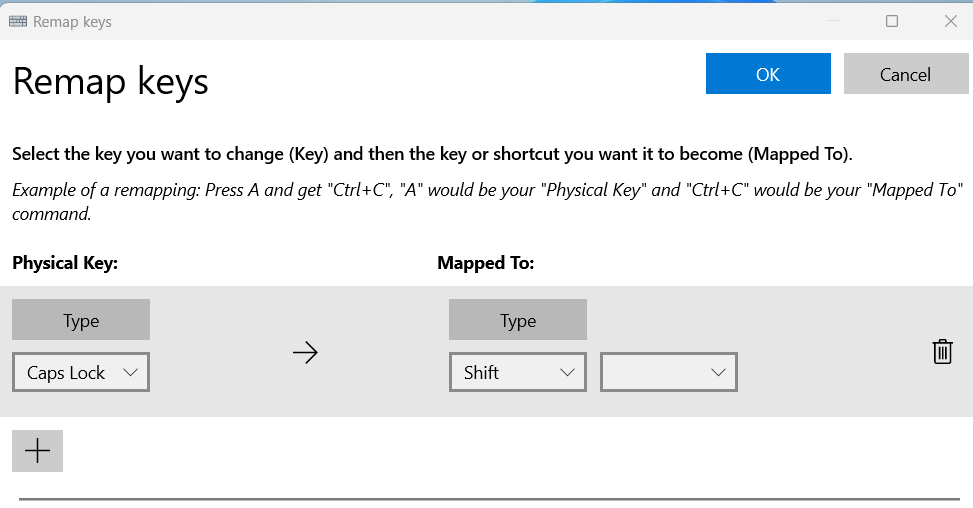
- Ezeket a kulcsokat a Mapped To rész legördülő menüjéből is kiválaszthatja .
- Kattintson az OK gombra, és zárja be az ablakot.
- A Caps Lock billentyű a Ctrl/Shift/bármely más választott billentyűként fog működni.
- Ahhoz, hogy az újraleképezés működjön, a PowerToys-nak futnia kell a számítógépén.
Következtetés
Ha letiltja a Caps Lock billentyűt a billentyűzeten, javíthatja a gépelési élményt, és teljes mértékben kézben tarthatja a szöveget. Most, hogy tudja, hogyan kell kikapcsolni a Caps Lock billentyűt, kipróbálhatja ezeket a módszereket, és megnézheti, melyik működik az Ön számára.
Van valami bosszantó vagy vicces történeted a Caps Lock billentyű véletlen engedélyezéséről? Oszd meg velünk a megjegyzés rovatban. Oszd meg ezt a cikket családoddal és barátaiddal is, hogy szükség esetén ők is alkalmazhassák a technikákat.
A következő lépésben a képernyő-billentyűzet engedélyezése vagy letiltása Windows 11 rendszerben.